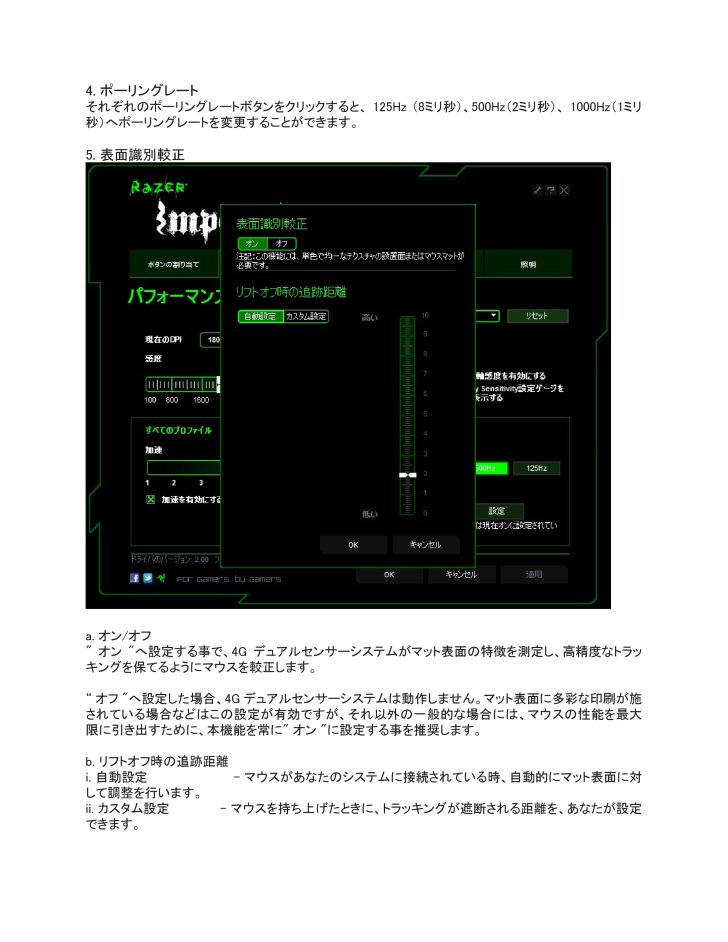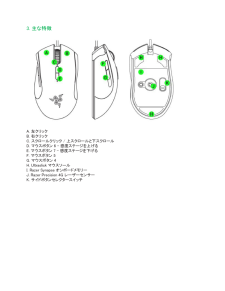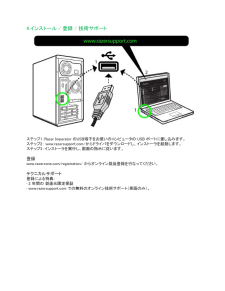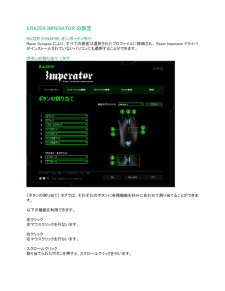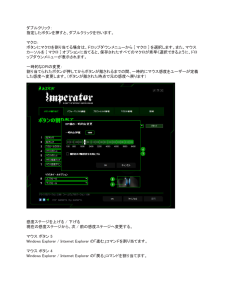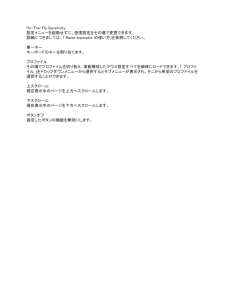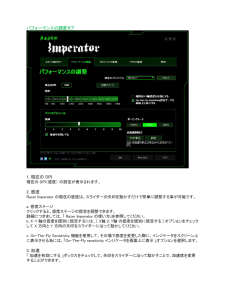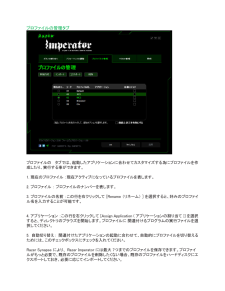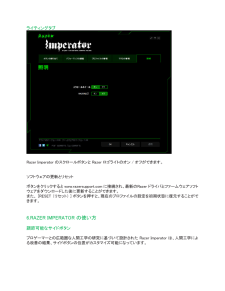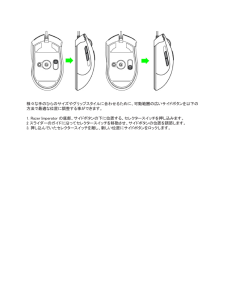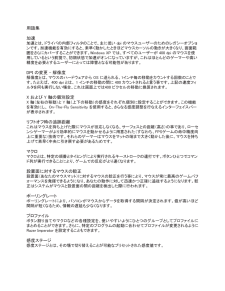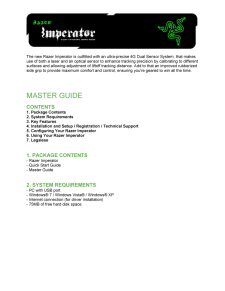5

現在のページURL
4. ポーリングレートそれぞれの ポーリングレートボタンをクリックすると、 125Hz (8ミリ秒)、 500Hz (2ミリ秒)、 1000Hz (1ミリ秒) へポーリングレートを変更す ることができます。5. 表面識別較正a. オン /オフ" オン "へ設定する事で、 4G デュアルセンサーシステムがマット表面の特徴を測定し、高精度なトラッキングを保てるようにマウスを較正します。“ オフ "へ設定した場合、 4G デュアルセンサーシステムは動作しません。マット表面に多彩な印刷が施されている場合などはこの設定が有効ですが、それ以外の一般的な場合には、マウスの性能を最大限に引き出すために、本機能を常に " オン "に設定する事を推奨します。b. リフトオフ時の追跡距離 i. 自動設定 - マウスがあなたのシステムに接続されている時、自動的にマット表面に対して調整を行います。ii. カスタム設定 - マウスを持ち上げたときに、トラッキングが遮断される距離を、あなたが設定できます。
参考になったと評価  5人が参考になったと評価しています。
5人が参考になったと評価しています。
このマニュアルの目次
-
1 .新しくなった Razer Imperator は、...新しくなった Razer Imperator は、 超精密 4G デュアルセンサーシステムを搭載。レーザー式と光学式の 2 つのセンサーによって、使用面に合わせた調整とリフトオフ時の追跡距離の調節が可能になり、トラッキング精度が大幅に向上しました 。改良されたラバーフィニッシュのサイドグリップにより、操作性と快適性も向上。勝利のチャンスを逃しません。マスターガイド 内容1. パッケージ内容2. システム要件3. 主な特徴4. インストール / 登録 / テクニカルサポート5. Razer...
-
2 .3. 主な特徴 A. 左クリックB. 右クリックC...3. 主な特徴 A. 左クリックB. 右クリックC. スクロールクリック / 上スクロールと下スクロールD. マウスボタン 6 – 感度ステージを上げるE. マウスボタン 7 – 感度ステージを下げるF. マウスボタン 5G. マウスボタン 4H. Ultraslick マウスソールI. Razer Synapse オンボードメモリーJ. Razer Precision 4G レーザーセンサーK. サイドボタンセレクタースイッチ
-
3 .4.インストール / 登録 / 技術サポート ステ...4.インストール / 登録 / 技術サポート ステップ1:Razer Imperator のUSB端子をお使いのコンピュータの USB ポートに差し込みます。ステップ2: www.razersupport.com/からドライバをダウンロードし、インストーラを起動します。ステップ3:インストーラを実行し、画面の指示に従います。 登録www.razerzone.com/registration/ からオンライン製品登録を行なってください。 テクニカルサポート登録による特典:• 2 年間の 製造元限定保証• ...
-
4 .5.RAZER IMPERATOR の設定 RAZ...5.RAZER IMPERATOR の設定 RAZER SYNAPSE オンボードメモリRazer Synapse により、すべての設定は選択されたプロファイルに格納され、 Razer Imperator ドライバ がインストールされていないパソコンにも適用することができます。 ボタンの割り当て ) タブ [ボタンの割り当て] タブでは、それぞれのボタンに各種機能を好みに合わせて割り当てることができます。 以下の機能を利用できます。 左クリック左マウスクリックを行ないます。 右クリック右マウスクリックを行...
-
5 .ダブルクリック:指定したボタン を押すと 、ダブル...ダブルクリック:指定したボタン を押すと 、ダブルクリックを 行います 。 マクロ:ボタン にマクロを 割り当てる場合は、ドロップダウンメニューから [ マクロ ] を選択します。また、マウスカーソル を [ マクロ ] オプションに当てると、保存されたすべてのマクロが素早く選択できるように、ドロップダウンメニュー が表示されます。 一時的なDPIの変更:割り当てられたボタンが押してからボタンが離されるまでの間、一時的にマウス感度をユーザーが定義した感度へ変更します。(ボタンが離された時点で元の感度...
-
6 .On-The-Fly Sensitivity 設定...On-The-Fly Sensitivity 設定メニューを起動せずに、感度設定をその場で変更できます。詳細につきましては、「 Razer Imperator の使い方」を参照してください。 単一キーキーボードのキーを 割り当てます 。 プロファイルその場でプロファイルを切り替え、事前構成したマウス設定すべてを瞬時にロードできます。「 プロファイル 」をドロップダウンメニューから選択するとサブメニューが表示され、そこから希望のプロファイルを選択することができます。 上スクロール現在表示中のページを上方へスク...
-
7 .パフォーマンスの調整タブ 1. 現在の DPI...パフォーマンスの調整タブ 1. 現在の DPI現在の DPI (感度) の設定が表示されます。 2. 感度Razer Imperator の現在の感度は、スライダーの矢印を動かすだけで簡単に調整 する事が可能です 。 a. 感度ステージクリックすると、感度ステージ の設定を 調整 できます 。詳細につきましては、「 Razer Imperator の使い方」を参照してください。b. X-Y 軸の感度 を個別 に設定 するには、[ X軸 と Y軸 の感度を 個別に設定 する ] オプ...
-
8 .4. ポーリングレートそれぞれの ポーリングレー...4. ポーリングレートそれぞれの ポーリングレートボタンをクリックすると、 125Hz (8ミリ秒)、 500Hz (2ミリ秒)、 1000Hz (1ミリ秒) へポーリングレートを変更す ることができます。5. 表面識別較正a. オン /オフ" オン "へ設定する事で、 4G デュアルセンサーシステムがマット表面の特徴を測定し、高精度なトラッキングを保てるようにマウスを較正します。“ オフ "へ設定した場合、 4G デュアルセンサーシステムは動作しません。マット表面に多彩な印刷が施され...
-
9 .プロファイルの管理タブ プロファイルの タブでは...プロファイルの管理タブ プロファイルの タブでは、起動したアプリケーションに合わせてカスタマイズする為にプロファイルを作成したり、実行する事ができます。 1. 現在のプロファイル :現在アクティブになっているプロファイルを表します。2. プロファイル : プロファイルのナンバーを表します。3. プロファイルの名前 :この行を右クリックして [Rename (リネーム) ] を選択すると、好みのプロファイル名を入力することが可能です。4. アプリケーション :この行を右クリックして [Assign Appl...
-
10 .いずれかのプロファイルを右クリックすることで、追加...いずれかのプロファイルを右クリックすることで、追加コマンドのリストに簡単にアクセスできます。 マクロの管理タブ [Manage Macros (マクロ の管理) ] タブでは、 無限の キーストローク (ストレージの容量により異なります)を登録する事が可能です 。また、 これらのマクロは、 いつでも使用できるように、ストレージへのエクスポートや、マウスへのインポートを行うことが出来ます。 a. マクロエントリ :マクロエントリの枠内にマクロを入力します。イベントの間隔やマウスボタンのクリックなど...
-
11 .ライティングタブ Razer Imperator ...ライティングタブ Razer Imperator のスクロールボタンと Razer ロゴライトのオン / オフができます。ソフトウェアの更新とリセット ボタンをクリックする と www.razersupport.com に接続され、 最新の Razer ドライバとファームウェアソフトウェア をダウンロードした後に 更新 することが でき ます。また、 [RESET (リセット) ] ボタンを押すと、現在のプロファイル の設定を初期状態に 復元することができます。 6.RAZER IMPER...
-
12 .様々な手のひら のサイズやグリップスタイルに合わせ...様々な手のひら のサイズやグリップスタイルに合わせ るために、 可動範囲の広いサイドボタンを 以下の方法で 最適な 位置 に調整する事が できます。 1. Razer Imperator の底部 、サイドボタン の下に位置する、 セレクタースイッチを 押し込みます。2 スライダーのガイド に沿ってセレクタースイッチを移動させ、サイドボタンの位置を調節します。3. 押し込んでいた セレクタースイッチ を離 し、新しい位置 にサイドボタンをロック します 。
-
13 .感度ステージの設定 感度ステージ とは、 いつで...感度ステージの設定 感度ステージ とは、 いつでも その場で切り替えられるプリセットされた感度値です。感度ステージを切り替えることで、好みの感度 へ瞬時に変更することができます。 感度ステージをプリセットする 方法:1. Razer Imperator Conigurator をロードします。2. [Tweak Performance (パフォーマンス の調整 ) ] タブをクリックします3. [ 感度ステージ ] ボタンをクリックします。[感度ステージ設定]ポップアップボックスが表示されます。4...
-
14 .5. 必要なキーストロークを入力します。6. ...5. 必要なキーストロークを入力します。6. をクリックしてマクロの登録を終了します。7. 追加 オプション を加えるため には、登録したキーストロークを右クリック します 。8. ドロップダウンメニューをクリックすると、追加コマンドを挿入することもできます。9. 終了したら [ 適用 ] をクリックします。 プロファイルの切り替えRazer Imperator Conigurator では、3つの方法でプロファイルの切り替え を行えます。a. 現在のプロファイルを 適用 する。b....
-
15 .用語集 加速加速とは、ドライバの内部フィルタのこと...用語集 加速加速とは、ドライバの内部フィルタのことで、主に低い dpi のマウスユーザーのためのレガシーオプションです。加速機能を有効にすると、 素早く動かしたときほど マウス カーソル の動きが 大きくなり 、画面 範囲を さらにカバー することができます 。Windows XP では、すべてのユーザーが 400 dpi のマウスを使用しているという前提で、 初期状態 で加速がオンになっていますが、これはほとんどのゲーマーや高い精度を必要とするユーザーにとっては障害とな る可能性があります 。 ...
-
16 .7. 重要な製品情報ガイド 著作権 および 知的財...7. 重要な製品情報ガイド 著作権 および 知的財産権情報 ©2011 Razer USA Ltd. Patent Pending.All Rights Reserved. 本書に記載されている Razer、Razer の三頭ヘビのロゴ、変形文字の Razer 社名ロゴ及びその他の商標は、米国及び/またはその他の国で登録されている Razer USA Ltd および子会社または関連会社に帰属します。その他すべての登録商標は、それぞれの企業の所有物です。 Razer USA Ltd (「Razer」) は、本...





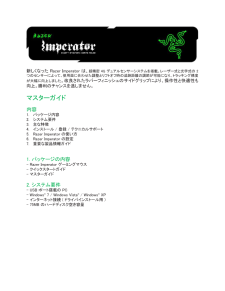


![前ページ カーソルキー[←]でも移動](http://gizport.jp/static/images/arrow_left2.png)